- Windows Server
- WS2008
- 07 août 2012 à 21:38
-

Dans ce tuto nous allons installer "Windows Server 2008".
Fin du support de Windows Server 2008
Le support étendu de Windows Server 2008 par Microsoft s'est arrêté le 14 janvier 2020.
Il est donc conseillé de passer à une version plus récente de Windows Server, telle que : Windows Server 2016.
Tout d'abord, il faut mettre le CD de "Windows Server 2008" dans votre lecteur CD/DVD et démarrer dessus. Pour ce faire, il faut rentrer dans le BIOS lors du démarrage du PC (il se peut que vous n'ayez pas à le faire) en appuyant sur "DEL" ou suppr (parfois "F12" ou "F2").
Une fois que vous aurez démarré sur le CD, vous verrez un écran comme ci-dessous. Sélectionnez votre langue ainsi que la langue de votre clavier.
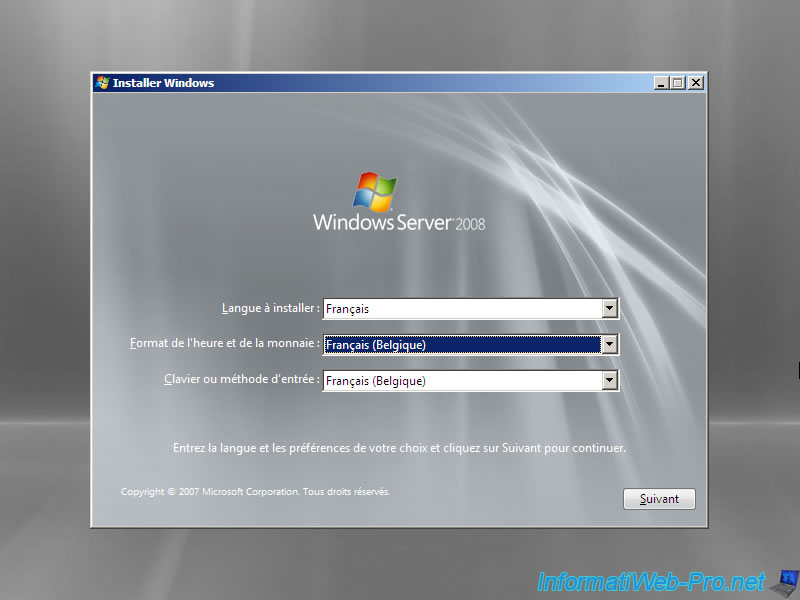
Cliquez sur Installer.
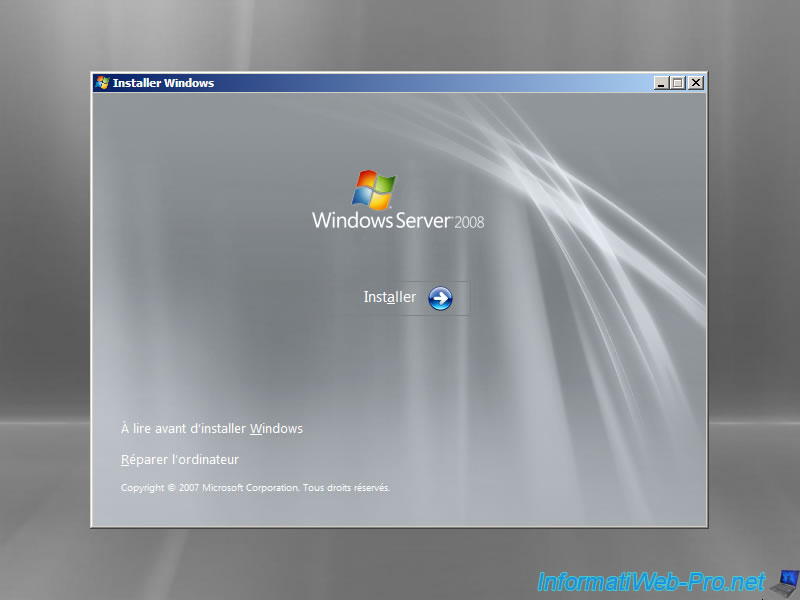
Taper votre numéro de série de Windows Server 2008 ou laisser vide pour installer Windows Server 2008 en version évaluation et pouvoir l'enregistrer plus tard.
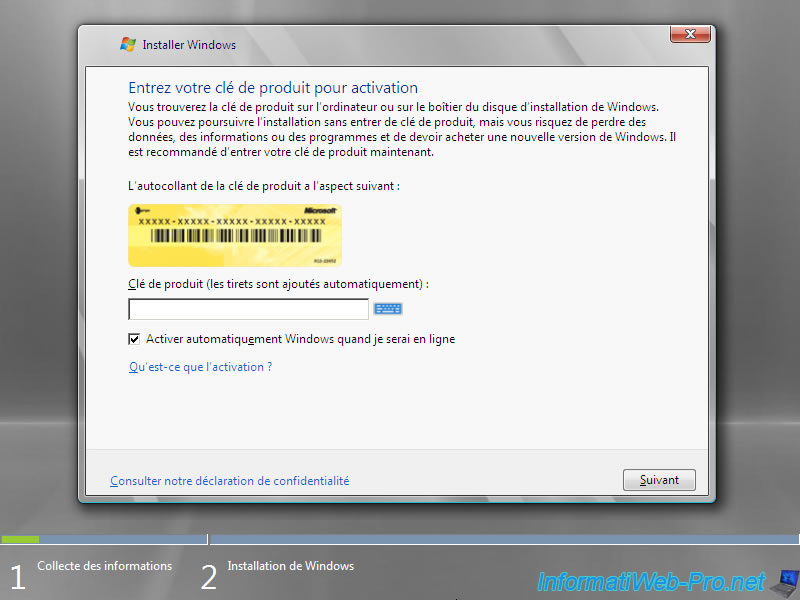
Si vous n'avez pas entré le numéro de série, vous aurez le choix entre plusieurs versions de Windows Server 2008. ATTENTION à bien choisir l'édition que vous avez acheté si vous souhaitez l'enregistrer plus tard, car le numéro de série d'une édition n'est évidemment pas valable pour les autres. L'assistant vous demande d'ailleurs de cocher la case en bas à propos de ceci.
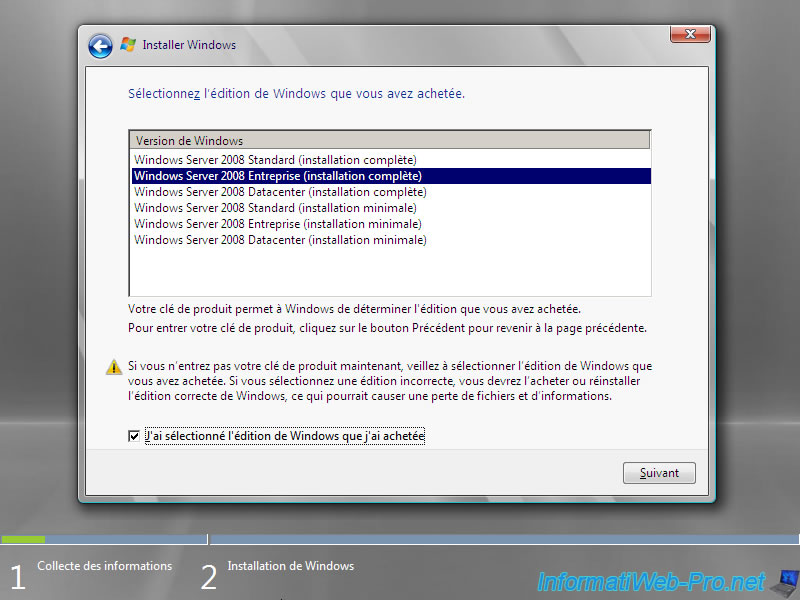
Acceptez les termes du contrat.
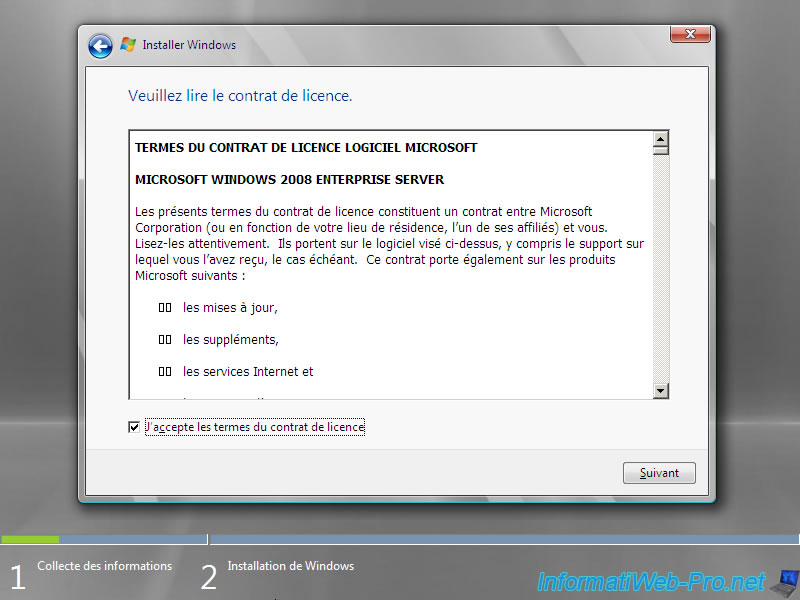
Cliquez sur "Personnalisée".
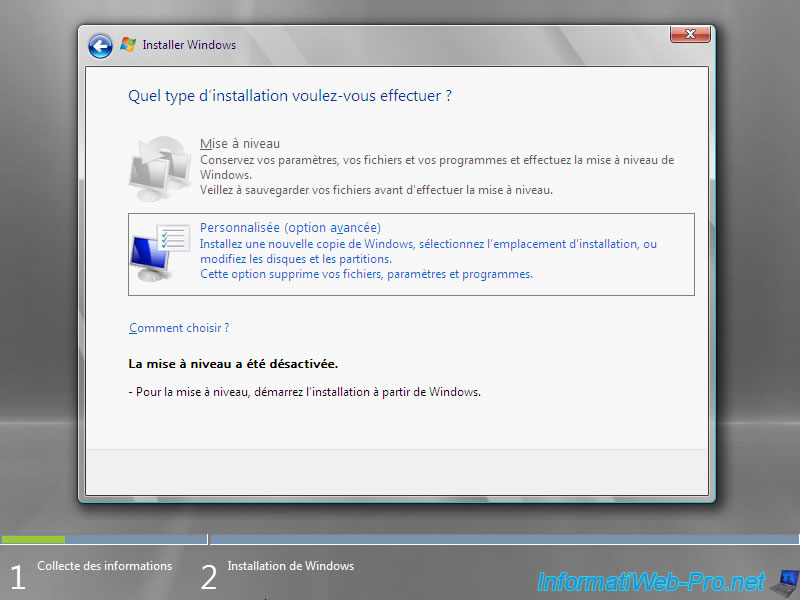
Cliquez sur "Options de lecteurs (avancées)".
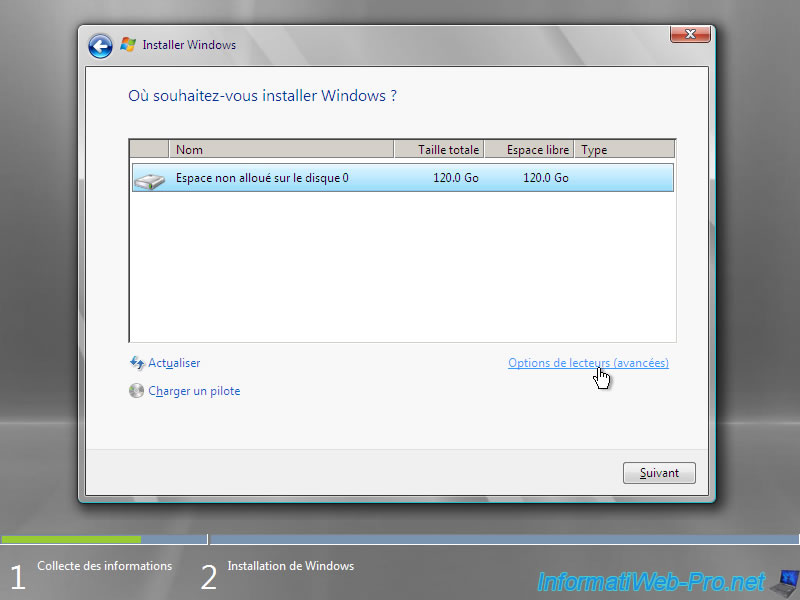
Il faut savoir qu'un serveur Windows est quelque chose de très sophistiqué et qu'il y a beaucoup de configurations à faire on conseille donc de mettre au moins 2 partitions. La première pour l'OS (Système d'exploitation : Windows Server 2008 dans ce cas) et la 2ème pour les sauvegardes de disques.
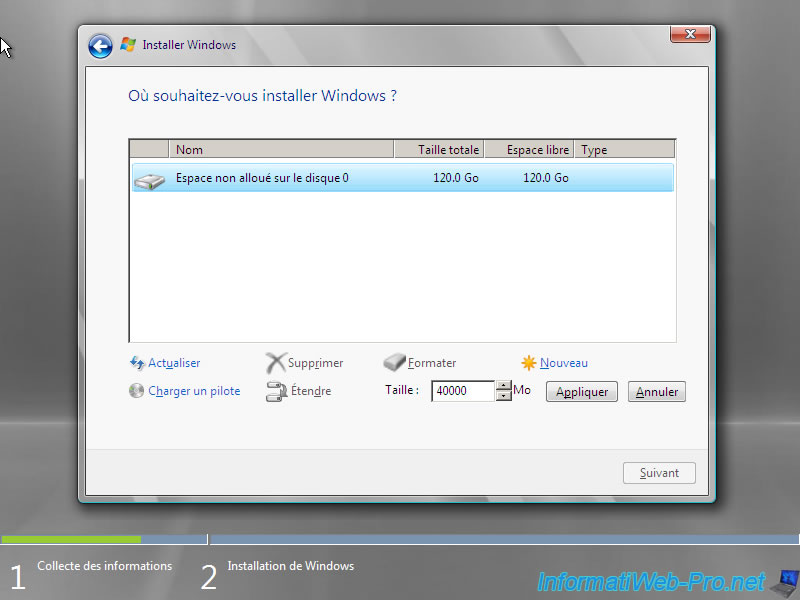
Une fois les 2 partitions créées, sélectionnez la 1ère et cliquez sur suivant.
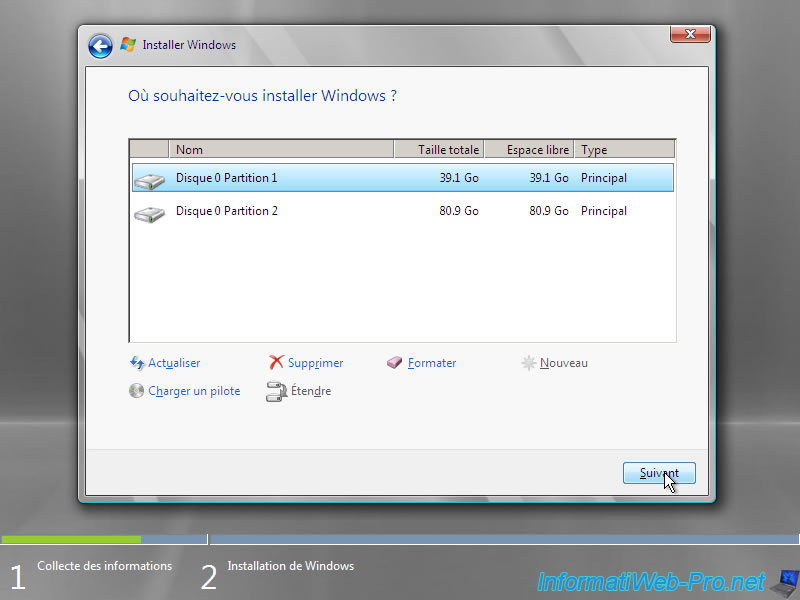
L'installation démarre.

Vers la fin de l'installation, l'ordinateur redémarre. Attention, n'appuyer sur aucune touche lors du redémarrage. L'assistant réapparaitra automatiquement.
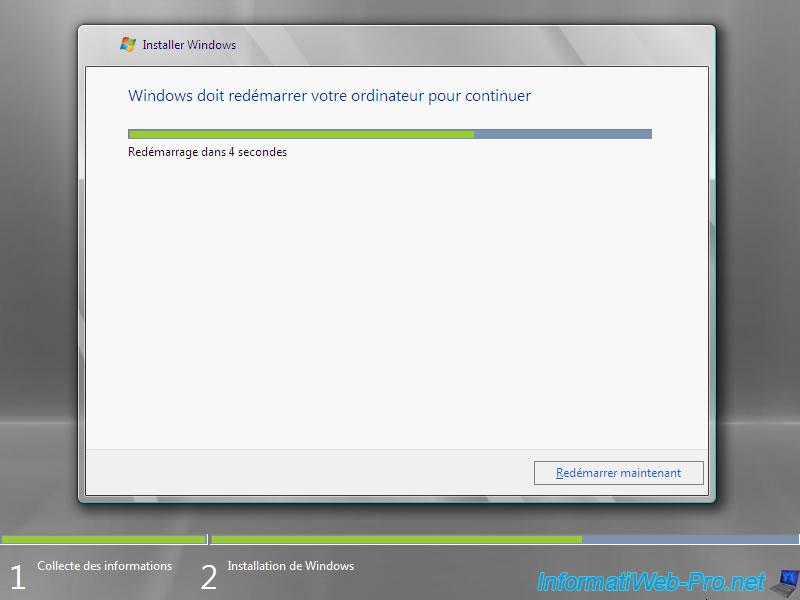
L'installation se termine avant de faire redémarrer l'ordinateur qui démarrera enfin sur Windows Server 2008.
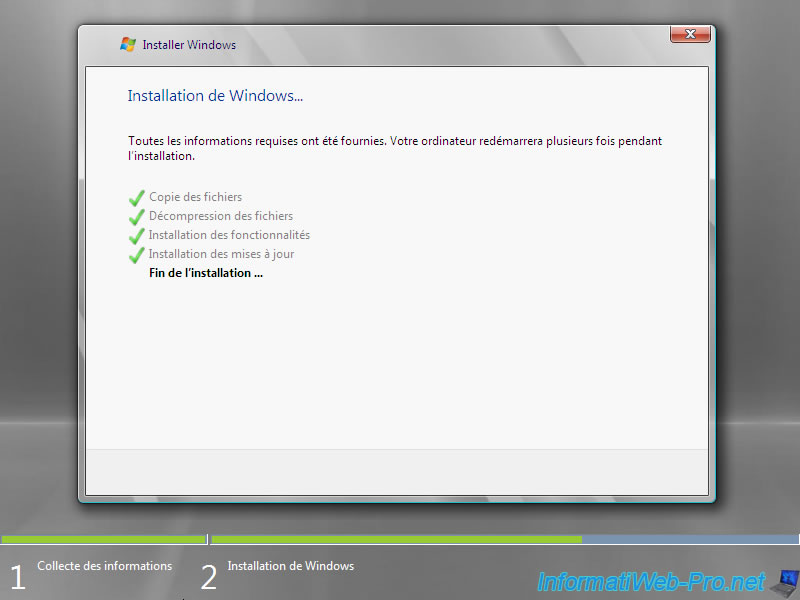
Une fois l'ordinateur démarré, Windows vous demande de modifier le mot de passe Administrateur qui est vide pour l'instant. Cliquez sur OK.
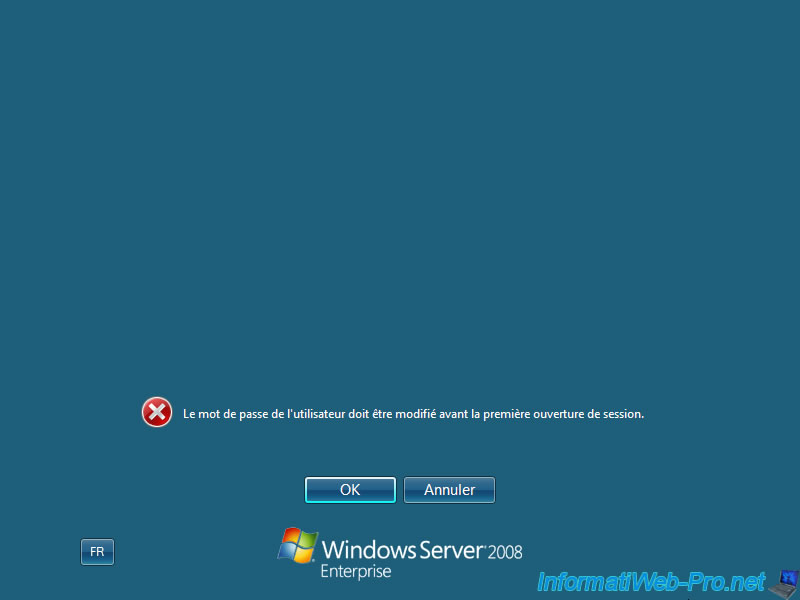
Indiquez un mot de passe sécurisé : minuscule/majuscules et chiffres.
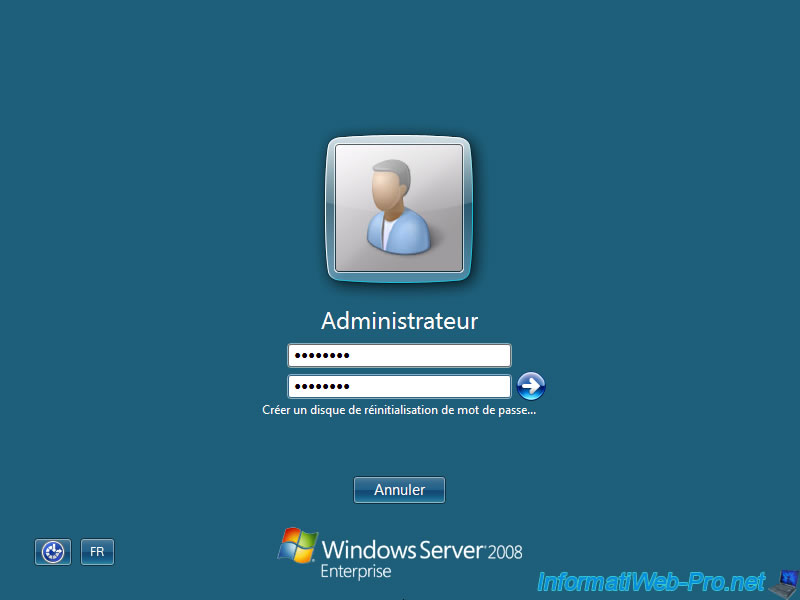
Si vous avez entré un mot de passe respectant les règles de sécurité, Windows vous affichera "Votre mot de passe a été changé".
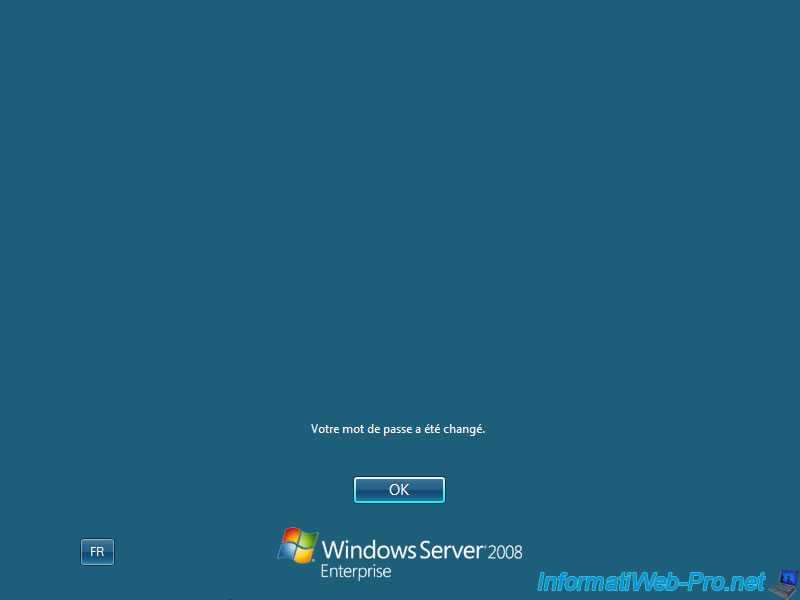
Une fois connecté sur votre serveur, une fenêtre nommée "Tâches de configuration initiales" va s'afficher. En fermant cette fenêtre, une autre fenêtre s'affichera.
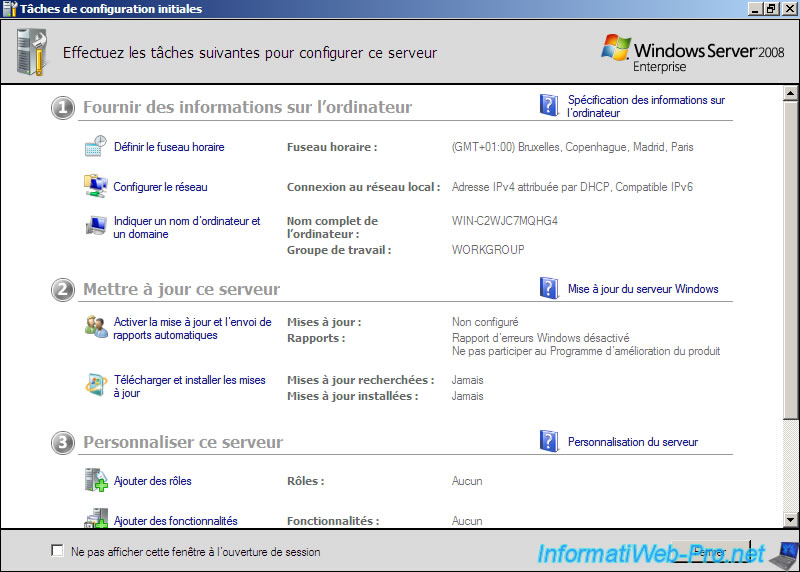
La fenêtre "Gestionnaire de serveur" s'affiche. Anciennement appelée "Gérer votre serveur". Dans la colonne de gauche, vous pouvez voir le mot "Rôles". C'est ce qui permet d'ajout des rôles / fonctionnalités à vote serveur.
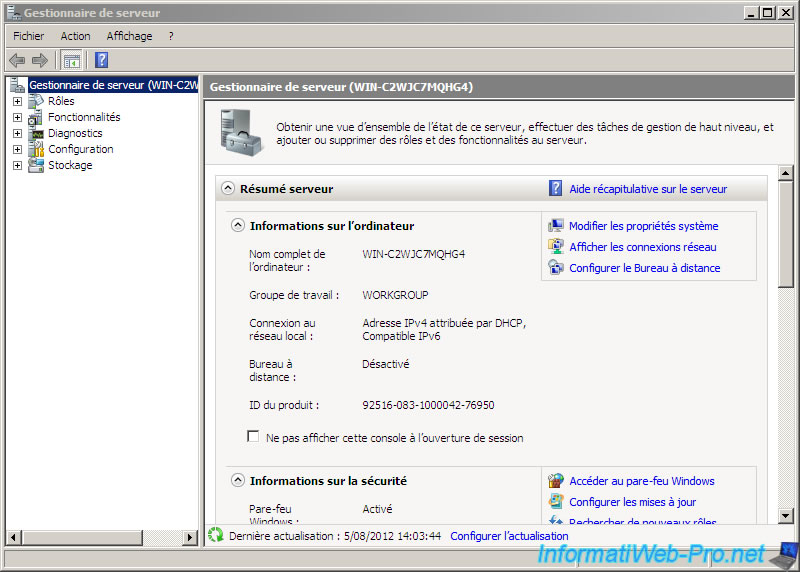
Partager ce tutoriel
A voir également
-

Windows Server 16/1/2013
Windows Server - Créer un serveur d'e-mails
-

Windows Server 8/8/2012
WS 2008 - Créer un serveur DHCP
-

Windows Server 21/2/2016
WS 2008 - WDS - Multicast (multidiffusion)
-

Windows Server 11/8/2012
WS 2008 - WDS - Services de déploiement Windows

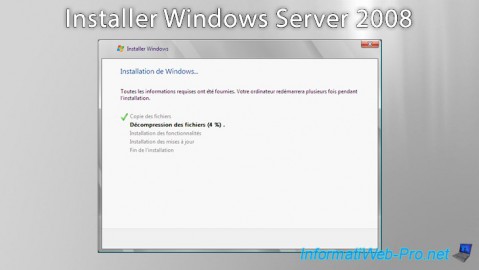
Vous devez être connecté pour pouvoir poster un commentaire